素材1
| イラレ | 2010/05/09 Sun 14:59
author : HUNDREDSOFT | - | -
-----------------<html lang="ja"> <head><meta http-equiv="content-type" content="text/html; charset=Shift_JIS" /> <meta http-equiv="content-language" content="ja" /> <title>Hundredsoft GPS map</title></head> <body><br /><FONT SIZE="1">タイトル<br /> <br /><a href="http://<url>/cgi-bin/imgps.cgi?mode=0" lcs>現在地を表示</a><br /><br /><HR><br /> キーワードでYahoo!ローカルサーチから検索する場合はこちら。<br /><br /> <form method="GET" action="http://<url>/cgi-bin/imgps.cgi"> <input type="hidden" name="mode" value="0"> 検索キーワード:<input type="text" name="addr" size="30"><br /> <input type="submit" value="検索"><br /><HR></form> <br />(c) Hundredsoft 2009</FONT></body></html>
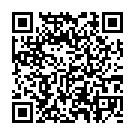
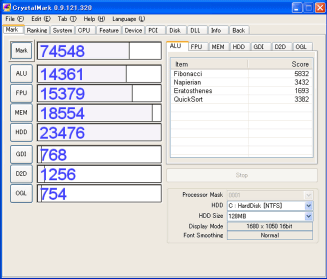
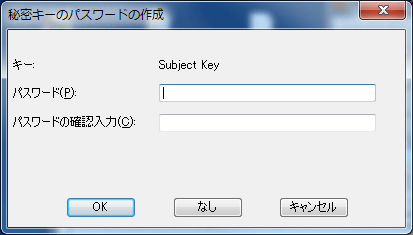
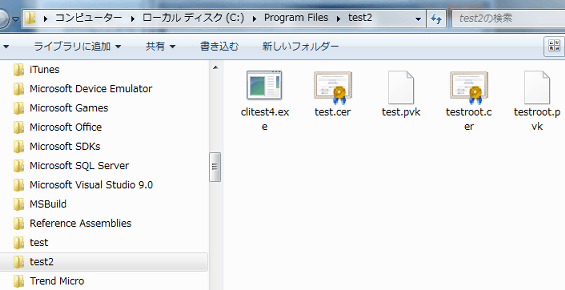

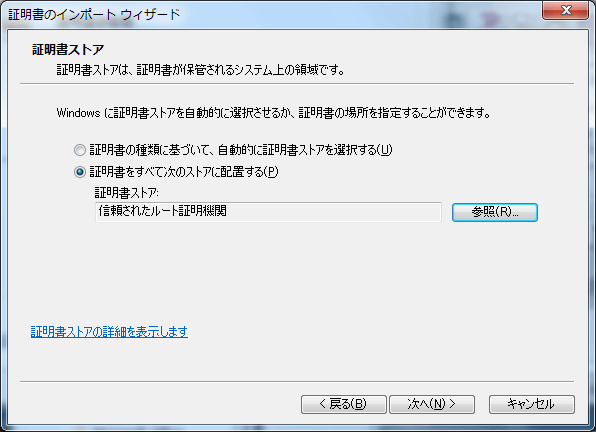
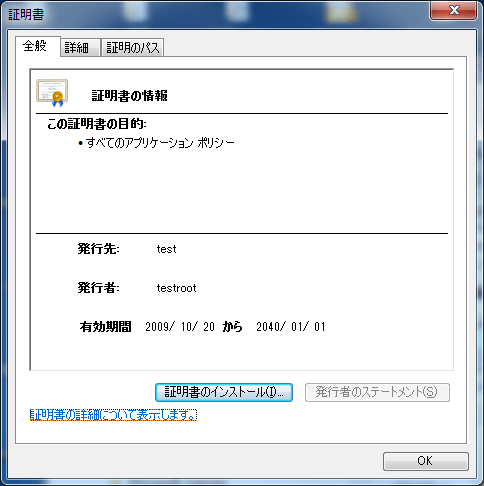
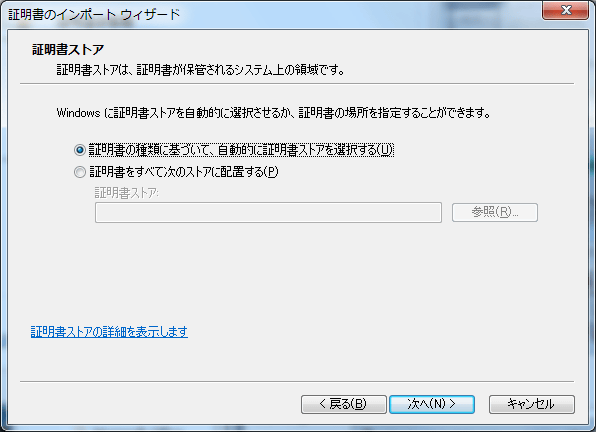
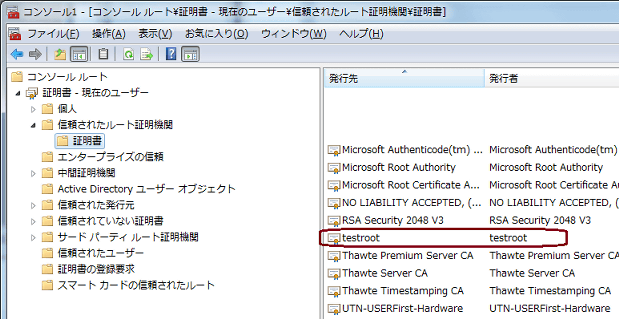
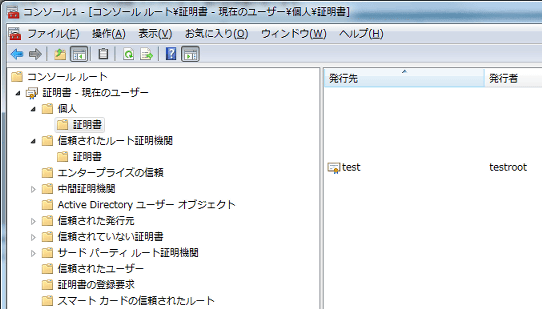
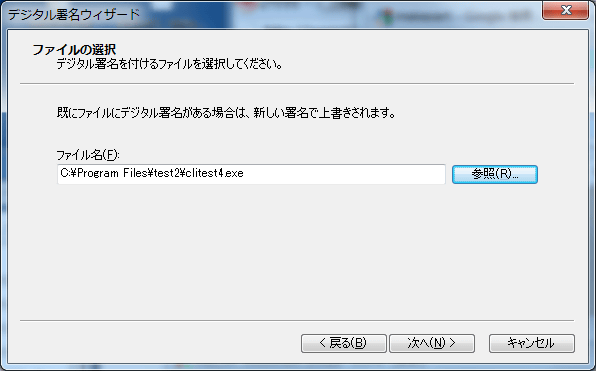
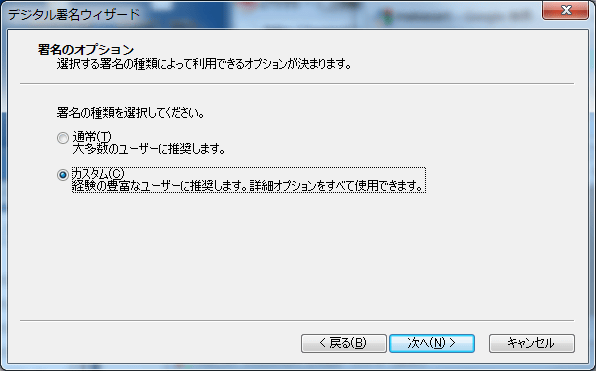
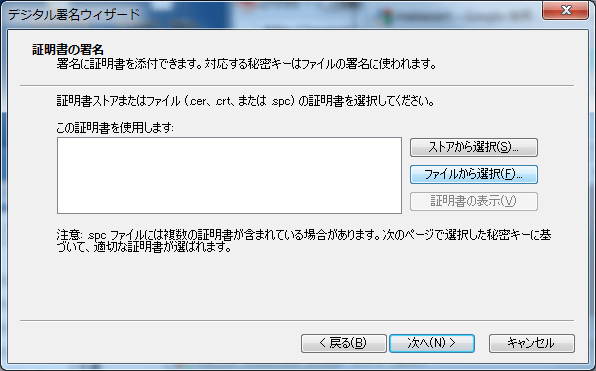
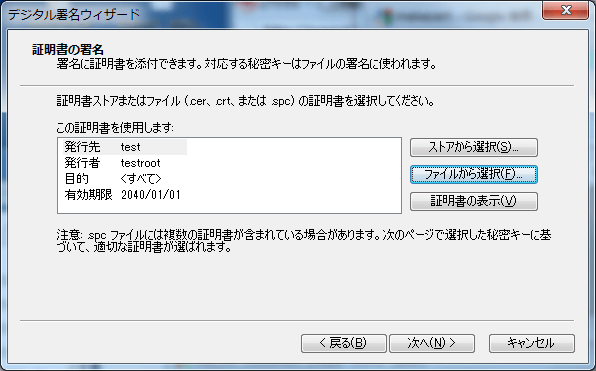
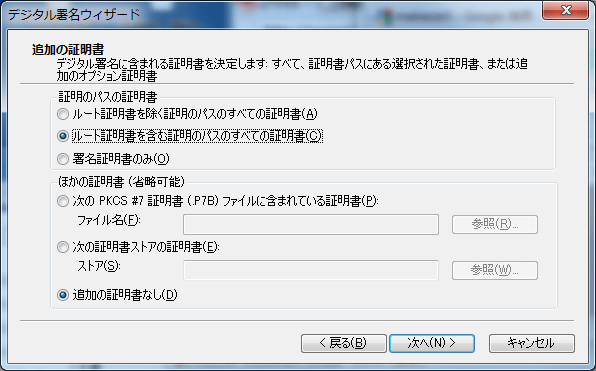
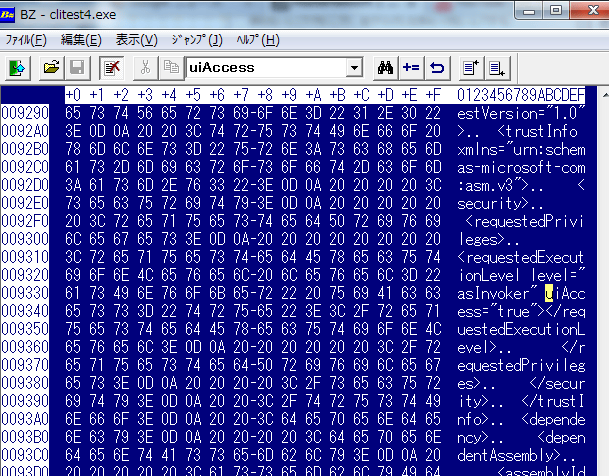
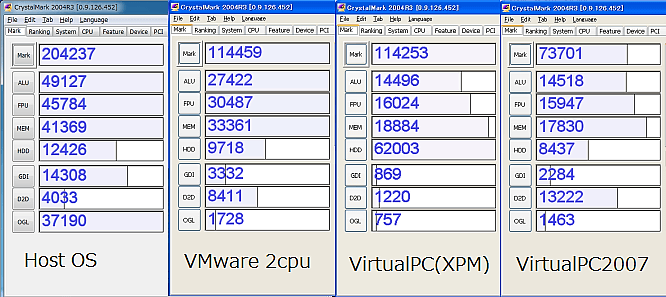
<?xml version="1.0" encoding="UTF-8" standalone="yes"?> <assembly xmlns="urn:schemas-microsoft-com:asm.v1" manifestVersion="1.0"> <trustInfo xmlns="urn:schemas-microsoft-com:asm.v3"> <security> <requestedPrivileges> <requestedExecutionLevel level="requireAdministrator" uiAccess="false"></requestedExecutionLevel> </requestedPrivileges> </security> </trustInfo> </assembly>